Disney+ (Disney Plus) ist der neue Streaming-Dienst von Disney. Auf dieser Plattform werden zukünftig alle Disney-Produktionen auf Abruf zur Verfügung stehen, darunter auch Inhalte von Pixar, Marvel, National Geographic und diverse Eigenproduktionen. Mit dem Disney+ Kodi Addon könnt ihr von Kodi aus auf all diese Inhalte zugreifen.
Einige bekannte Filme und Serien sind The Mandalorian, Toy Story, alle Star Wars Teile, Avengers, X-Men, Der König der Löwen und viele mehr.
HINWEIS: Dieses Kodi Addon erfordert ein aktives Disney+ Abo und InputStream Adaptive ab der Version 2.4.4. Wie ihr InputStream Adaptive installiert und aktualisiert, erklären wir in unserem entsprechenden Artikel.
Hinweis zum Schutz eurer Identität
Bevor wir starten, weisen wir darauf hin, dass das Streamen bestimmter Inhalte über Kodi nicht legal ist. Um die eigene Privatsphäre zu schützen, empfehlen wir die Nutzung eines VPNs. Mit einem VPN wird eure Internetverbindung verschlüsselt und Identität verschleiert. Außerdem lassen sich für bestimmte Dienste Ländersperren umgehen.
Wir empfehlen unseren Testsieger CyberGhost (hier zum Test), der die höchste Sicherheitsstufe garantiert und mit einem fairen Preis aufwartet. Der Dienst betreibt über 9200 Server in mehr als 100 Ländern. CyberGhost bietet ebenfalls eigene Apps für Amazon Fire TV, Windows, Android und weiteren Plattformen an. Weitere VPN-Tests findet ihr HIER.
Kodi-Tipps.de steht in keinerlei Verbindung zu Kodi oder den Entwicklern von Addons. Dieser Beitrag dient dazu, die Installation eines Video-Addons zu veranschaulichen. Für den Inhalt dieser Addons sind die entsprechenden Entwickler verantwortlich.
Disney+ Kodi Addon installieren (Disney Plus)
Bitte beachtet, dass es sich um kein offizielles Kodi Addon von Disney handelt!
Fügt zunächst „https://slyguy.uk“ als Medienquelle hinzu. Wie ihr eine Medienquelle unter Kodi einbindet, erfahrt ihr in unserem entsprechenden Artikel.
Befolgt anschließend folgende Schritte:
Wählt im Hauptmenü von Kodi auf der linken Seite den Eintrag „Addons“ aus.

Klickt anschließend oben links auf das Paket-Symbol.

Klickt im Addon-Browser auf die Funktion „Aus ZIP-Datei installieren“.

Solltet ihr zum ersten Mal ein Addon oder Repository aus einer ZIP-Datei installieren, meldet Kodi, dass das Installieren aus unbekannten Quellen deaktiviert ist. Wählt den Punkt „Einstellungen“ aus.

Aktiviert die Option „Unbekannte Quellen“.

Bestätigt die folgende Warnung mit „Ja“.

Wählt nun erneut den Punkt „Aus ZIP-Datei installieren“ aus und bestätigt die Meldung, dass aus ZIP-Dateien installierte Addons nicht automatisch aktualisiert werden, mit „Ja“.

Öffnet die Medienquelle, die ihr zuvor hinzugefügt habt. In diesem Beispiel heißt sie bei uns „slyguy“.
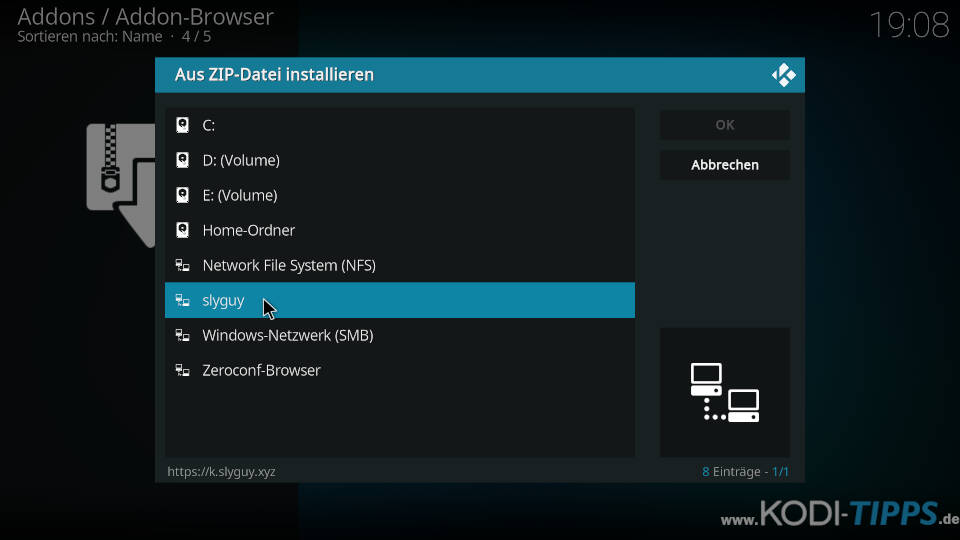
Klickt auf die ZIP-Datei mit dem Namen „repository.slyguy.zip“. Dadurch wird das erforderliche Repository installiert.
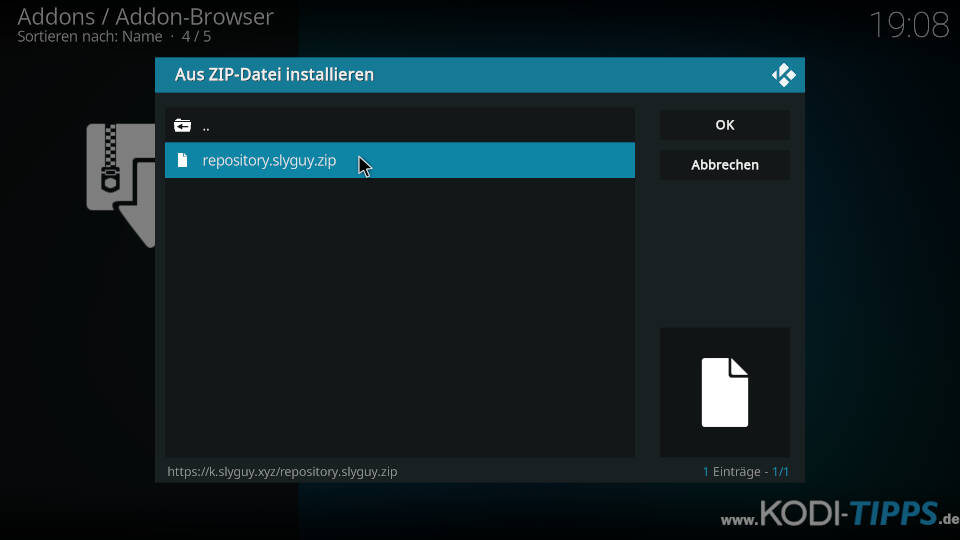
Nach wenigen Augenblicken erscheint am oberen rechten Bildschirmrand die Meldung, dass das „SlyGuy Repository“ erfolgreich installiert wurde.
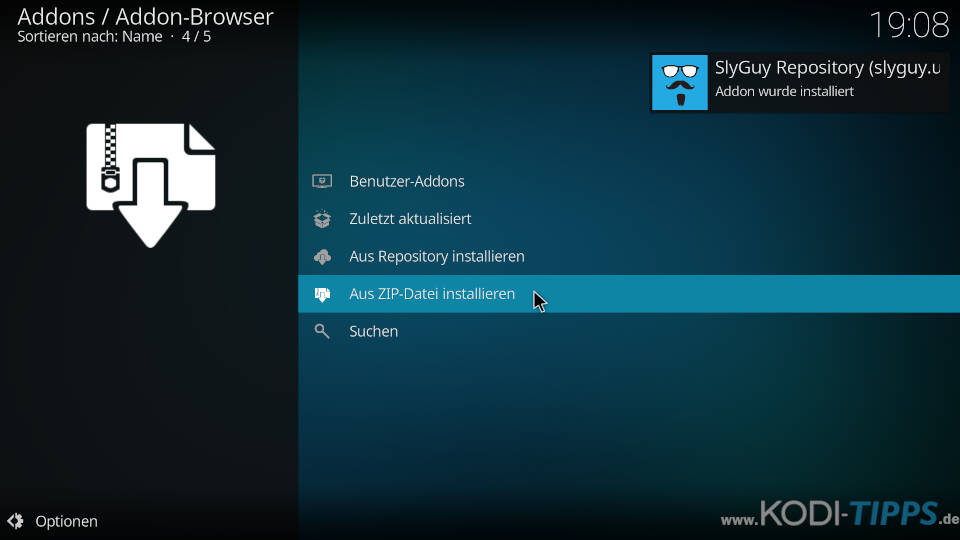
Klickt im Addon-Browser nun auf den Punkt „Aus Repository installieren“.
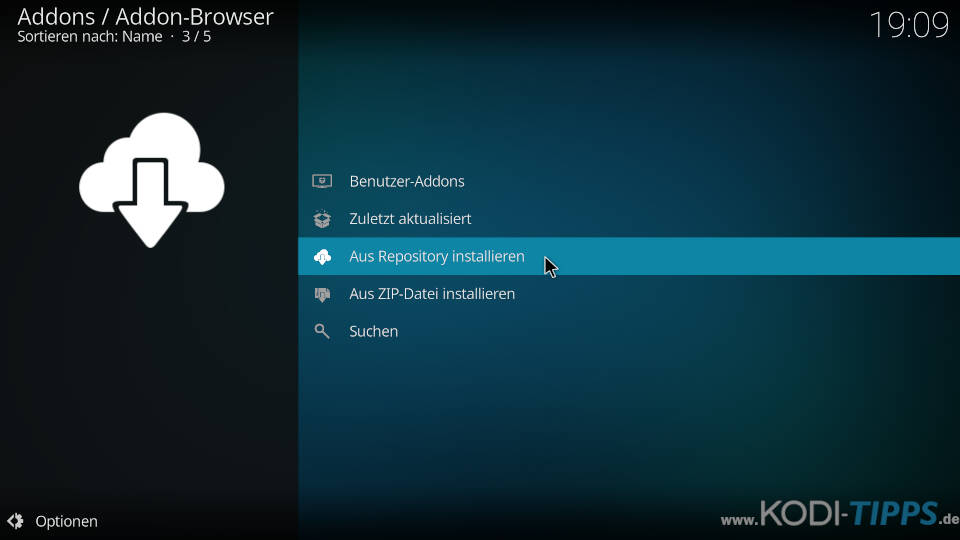
Wählt das soeben installierte SlyGuy Repository aus.
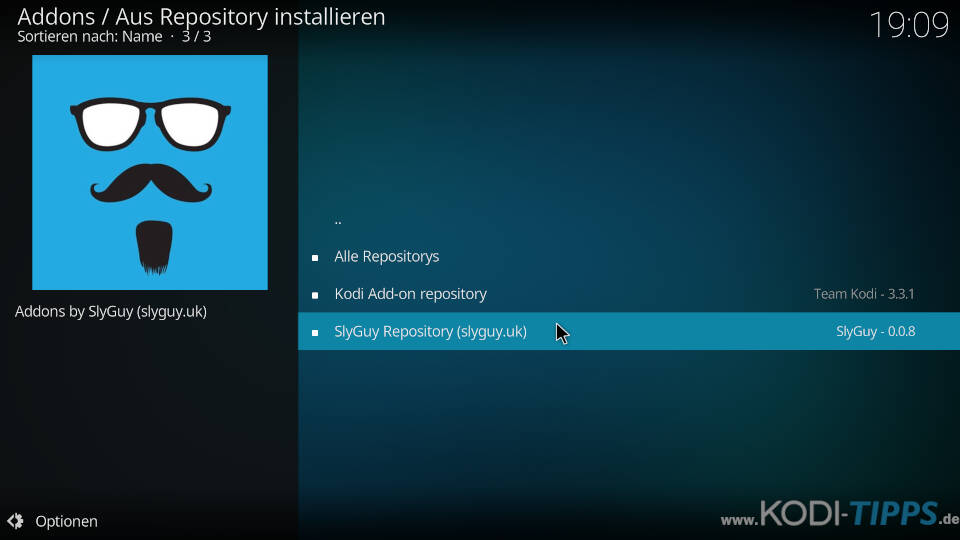
Öffnet die Kategorie der „Video-Addons“.
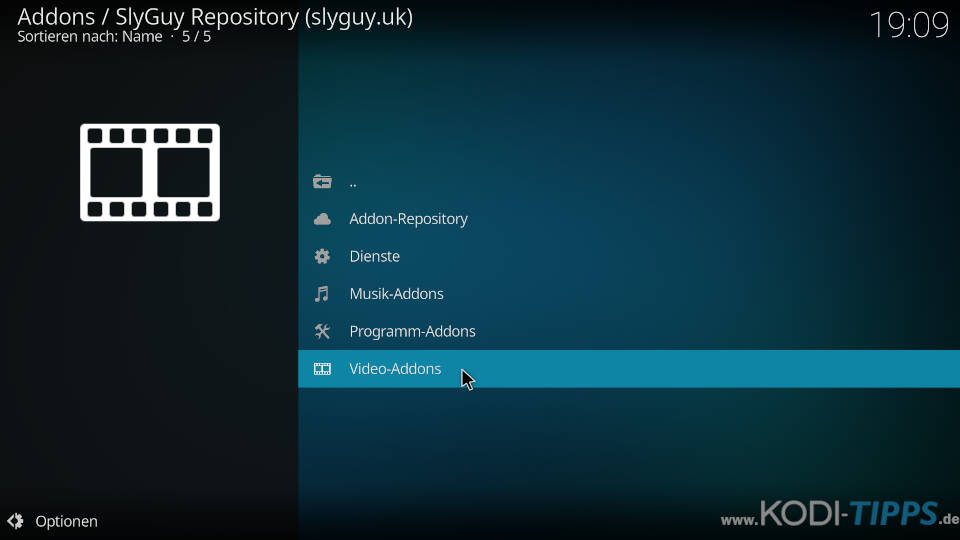
Klickt auf den Eintrag für das Disney+ Kodi Addon.
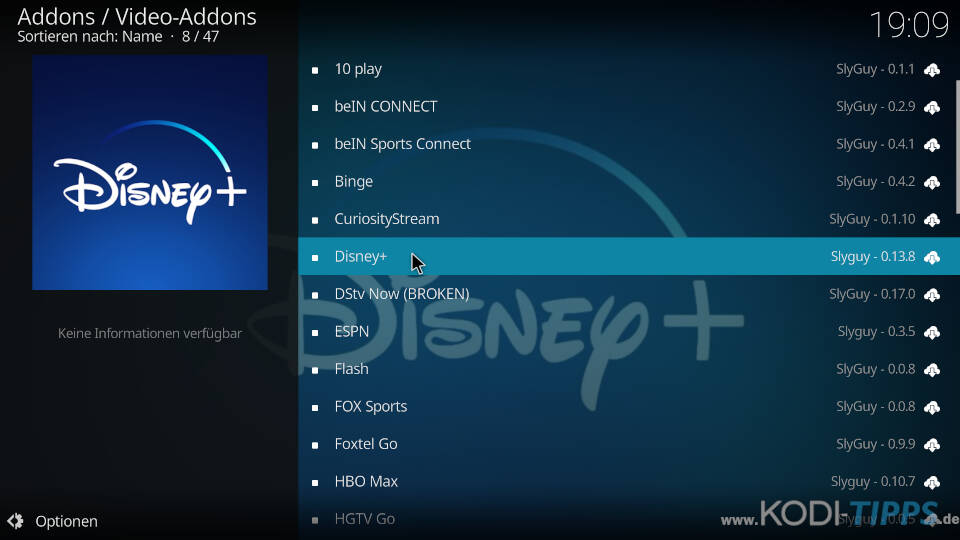
Wählt auf der Info-Seite der Erweiterung anschließend unten rechts den Punkt „Installieren“ aus.
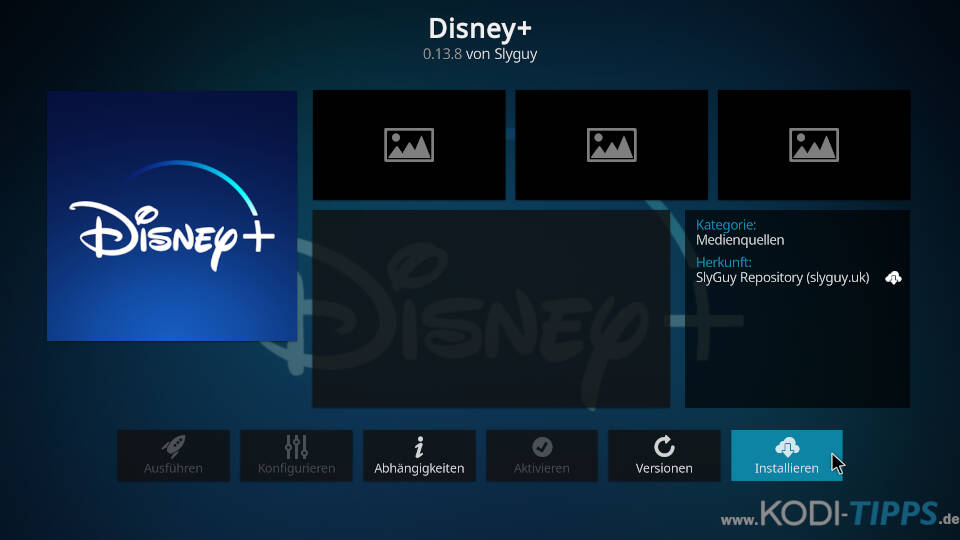
Bestätigt die Installation der aufgelisteten Abhängigkeiten mit „OK“. Diese Zusatz-Addons werden benötigt, damit das Kodi Addon ordnungsgemäß funktioniert.
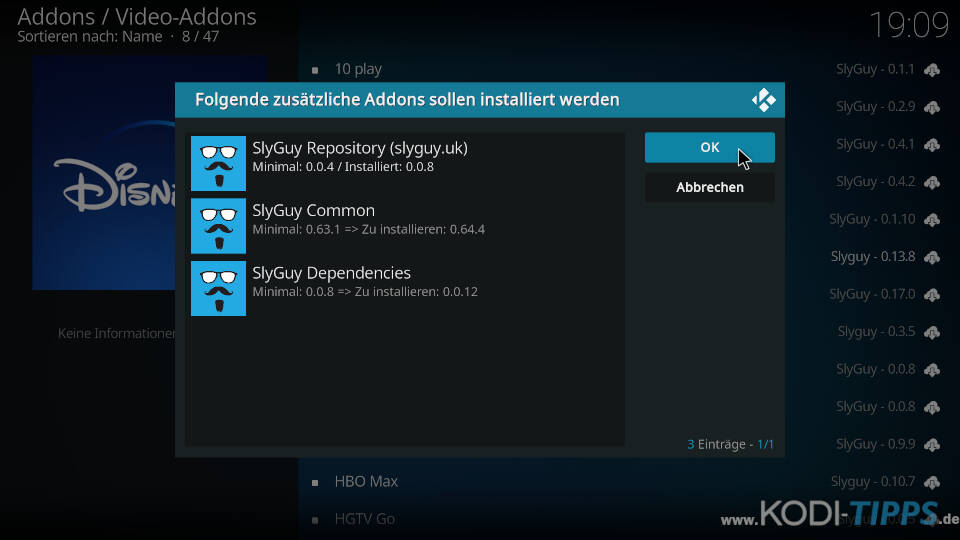
Nach der erfolgreichen Installation der Erweiterung erscheint oben rechts am Bildschirmrand ein entsprechender Hinweistext.
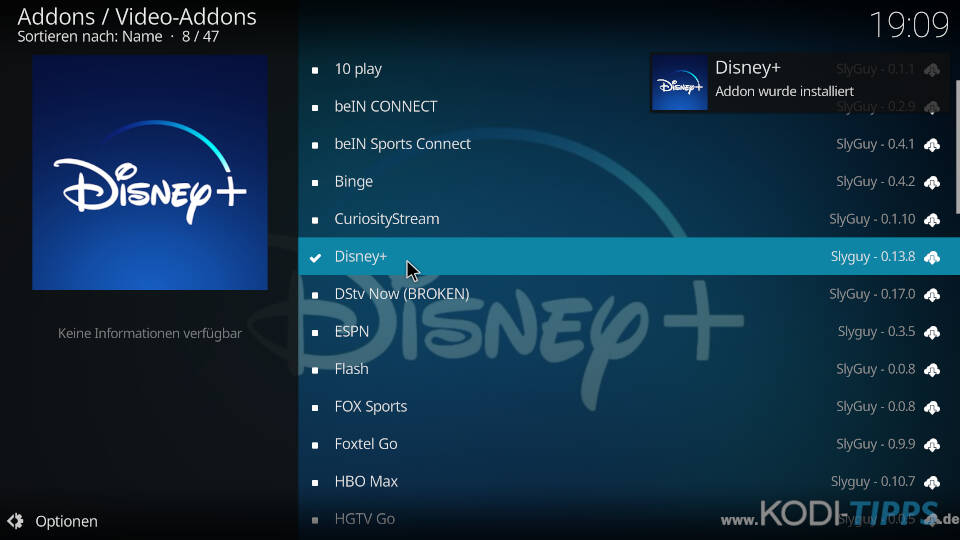
Wählt erneut den Eintrag für das Kodi Addon aus der Liste aus und klickt anschließend unten links auf „Öffnen“.
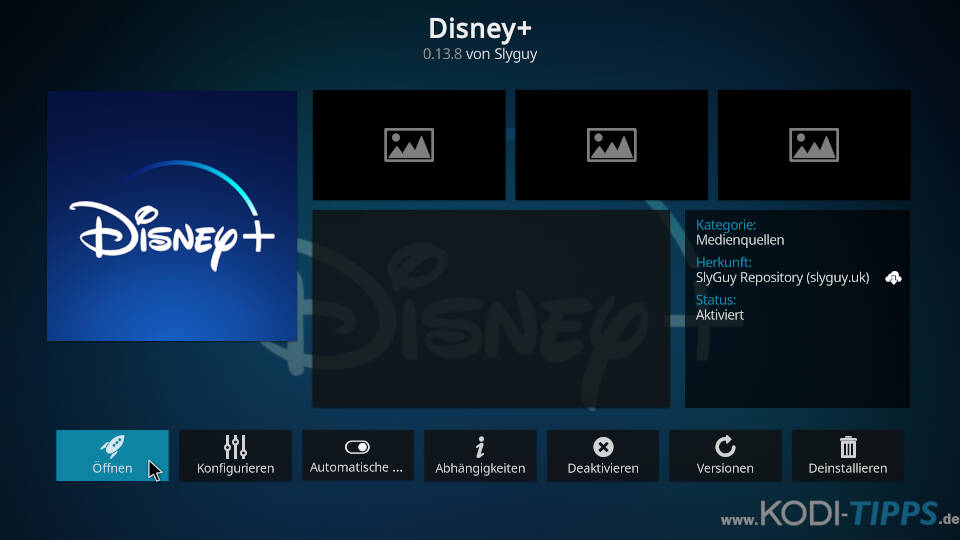
Das Disney+ Kodi Addon öffnet sich und listet die verschiedenen Kategorien auf. Klickt im Menü auf „Anmelden“.
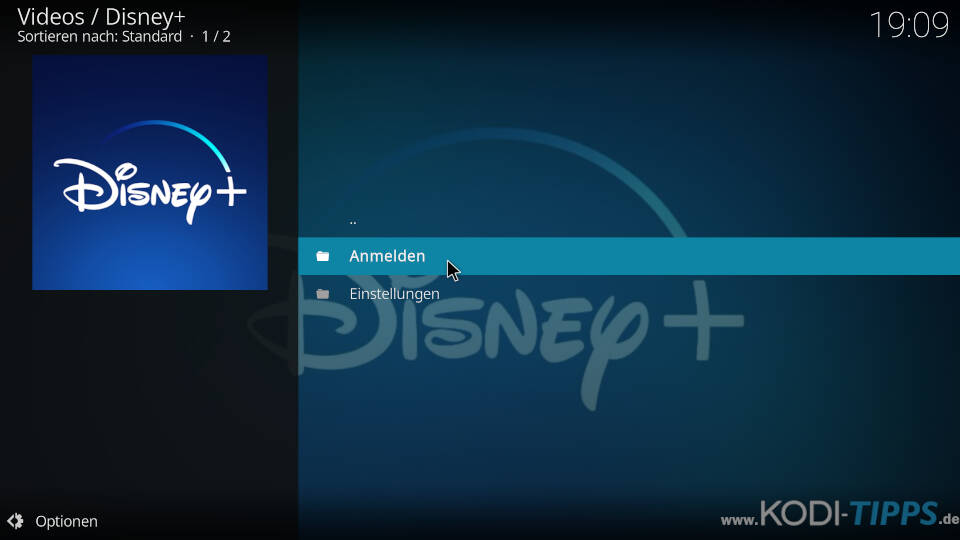
Gebt anschließend eure Disney+ Anmeldedaten (E-Mail Adresse und Passwort) ein und bestätigt die Eingaben jeweils mit „OK“.
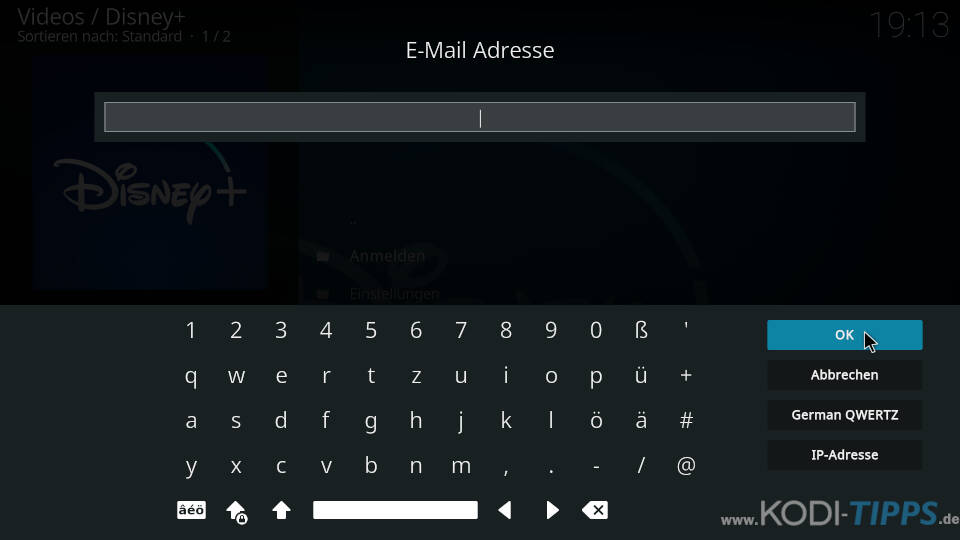
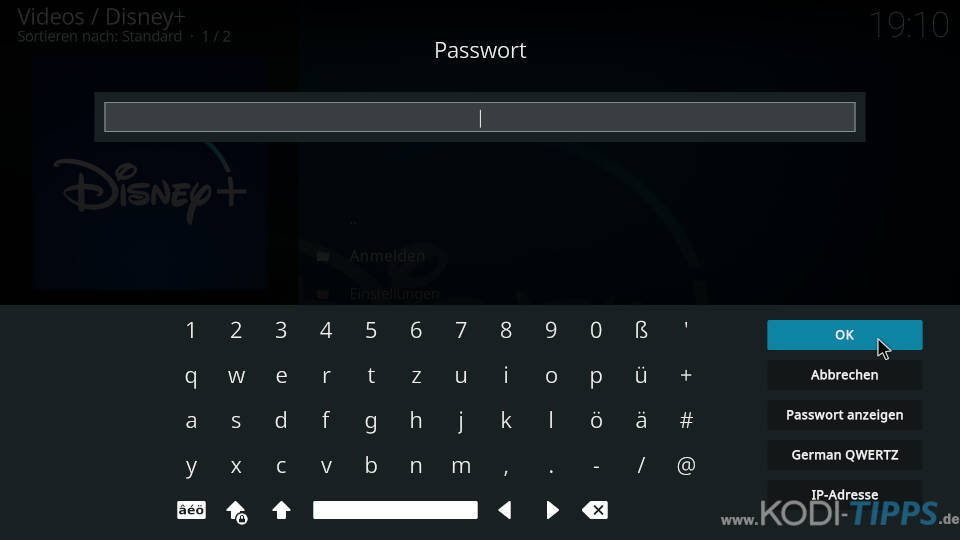
Nach der erfolgreichen Anmeldung listet das Disney+ Kodi Addon alle verfügbaren Menüpunkte und Kategorien auf.
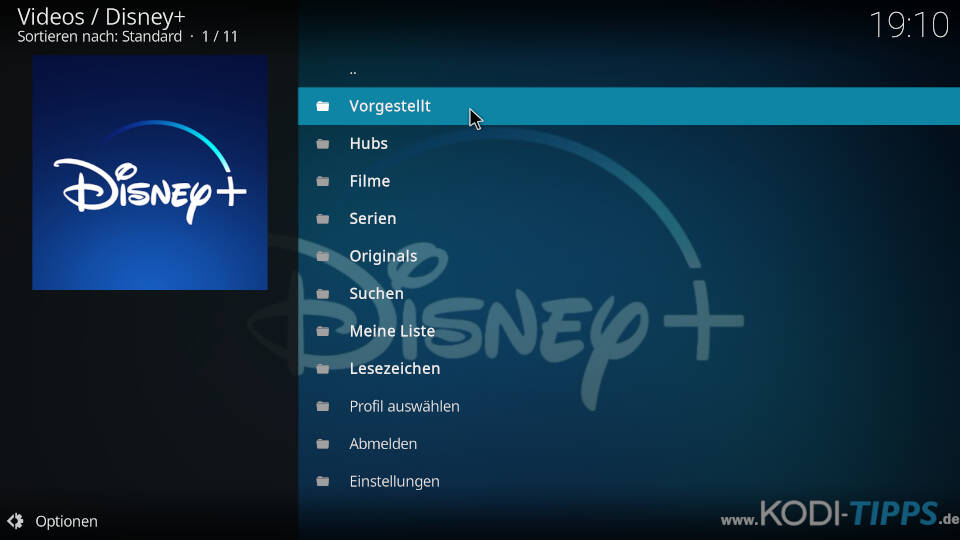


Danke für das Addon. Schade finde ich, dass es nur so billig in Ordner verpackt wird. Es wäre schön, wenn ihr irgendwie die Oberfläche von disneyplus nachstellen könntet.
Ist ja praktisch dieselbe Oberfläche wie bei Netflix, somit denke ich nicht, dass da was patentiert ist.
Du hast den Sinn von Kodi überhaupt nicht verstanden, oder?
Hier geht es nicht um Clicki Bunti sondern bestmögliche Handhabung und klare Strukturen für tolle Performance selbst bei Einplatinencomputer.
Ansonsten bleibe bei deiner bunten, CacheSpeicher vollgemüllten Welt
Wow, das nenne ich mal freundlich … nicht. Werde erwachsen und behandle andere Menschen mit etwas Anstand.
Hallo ihr lieben auf KODi habe ich mir jetzt mal Disney plus drauf gemacht ist eigentlich ganz super gemacht worden was mich stört bei jedem Film egal was es ist bekomme ich es nicht hin dass das zukünftig auf deutsch Sprache bleibt jede Folge die anfängt fängt immer mit Englisch Sprache an gehe ich wieder zurück in der Einstellung und gib an dass er nur Deutsch wiedergeben soll akzeptiert er das ja auch aber es spielt wiederum alles in Englisch ab???? Hat einer eine Idee wie man das ändern kann Gruß deralfiy
Hi,
ich habe keinen Ton! – Bei normalen Videos vom NAS ist alles okay, aber in der App habe ich keinen Tom. 🙁
Hat jemand einen Tip?
Ist es so wie bei Netflix auch möglich die eigenen Elemente auch der Kodi Bibliothek hinzuzufügen? Die eine oder andere Serie und Film könnte ich dann von meinem Server löschen 🙂 Danke!
Hallo,
kann jemand mir Hilfen, wie kann ich Hindi TV channels bei Kodi unterladen ?
Beste Grüse
schade…. jetzt bekomme ich die Meldung:
„Content requires a newer version of Inputstream Adaptive“
Ich möchte doch dringend darum bitten, die URL für das Repository im Artikel von http auf https umzustellen. Aus Sicherheitsgründen.
Also bitte so: https ://k.slyguy .xyz
Moin,
ich habe das AddOn für Disney+ Anfang Oktober installiert, und konnte mich auch erfolgreich anmelden und streamen.
Ungefähr vor einer Woche wollten wir einen Familienfilm gemeinsam schauen, aber leider hat das AddOn den Dienst mit einer Fehlermeldung verweigert:
2020-10-15 15:04:12.047 T:2544747376 ERROR: EXCEPTION Thrown (PythonToCppException) : –>Python callback/script returned the following error<–
– NOTE: IGNORING THIS CAN LEAD TO MEMORY LEAKS!
Error Type:
Error Contents: No module named arrow
Traceback (most recent call last):
File „/storage/.kodi/addons/slyguy.disney.plus/default.py“, line 3, in
from resources.lib.plugin import plugin
File „/storage/.kodi/addons/slyguy.disney.plus/resources/lib/plugin.py“, line 5, in
import arrow
ImportError: No module named arrow
–>End of Python script error report<–
2020-10-15 15:04:12.065 T:2573177712 ERROR: GetDirectory – Error getting plugin://slyguy.disney.plus/
2020-10-15 15:04:12.069 T:3011895312 ERROR: CGUIMediaWindow::GetDirectory(plugin://slyguy.disney.plus/) failed
Das AddOn ist in v0.4.4 installiert, Kodi 18.8, LibreElec 9.2.5 auf Raspi4
Was läuft da evtl. falsch?
Gruß, Christoph
Hat sich erledigt – Update Adon auf 0.4.5 war jetzt möglich …
Ich bekomme nur eine auflösung von 854×480, so wie auch im Webbrowser. Auf meinem TV und Android Gerät über die Disney+ App geht alles ohne Probleme. Weiß jemand, wie ich das bei Kodi in HD zum laufen bekomme?
Ich schätze mal du brauchst Widevine bzw. ein Addon, mit dem du HDCP für HDMI hingebogen bekommst.
Das selbe Problem gibt es beim Netflix Addon von Castagnait, weswegen der sich Widewine selbst beschafft.
Disney plus gibt es nur auf Android iPhone und smart TV und amazon in 4k etc PC und dieses Apps sind Max 720 wegen DRM. Traurig echt traurig. Habe deswegen mein Abo gekündigt, selber schuld wenn die so ein Dreck fabrizieren.
Bei mir kommt immer wieder die Fehlermeldung, dass keine Elemente vorhanden sind. Woran kann es liegen?
Servus miteinander,
Ich versuche, D+ über meinen Raspberry Pi4 und Libreelec (9.2.1) laufen zu lassen.
Es läuft, aber nur in 720p mit Dolby Digital+.
Angeblich hängt das auch mit Inputstream adaptive zusammen.
Hat je,and schon eine Lösung, mit der man 1080p oder 4K und Dolby Atmos hinbekommt?
Mit 720p ist Disney+ völlig überflüssig…
Nicht verifizierte Geräte können maximal eine Auflösung von 720p darstellen, von daher kann man dagegen leider nichts machen.
Funktioniert wunderbar. Aber, wie kann ich generell deutsche Sprache für die Filme einstellen? Ich muss immer unter Optionen auf deutsch umstellen, weil Standard in englischer Sprache ist.
Hey wüsste auch gerne wie man die Sprache dauerhaft auf deutsch umstellt, gibt zwar die Option bei den Audioeinstellungen: diese Einstellungen als Standard für alle Medien verwenden. Aber wenn ich da drauf gehe passiert nichts, die nächste Serie ist dann wieder auf englisch
Habe es in Kodi selber unter Abspiel einstellungen auf German eingestellt und den hacken bei original Sprache bevorzugrn rausgemacht.
Lässt sich aber nicht auf 2.4.4 updaten.. Ist aktuell sagt mir Kodi.. Finde auch keine ZIP Datei von 2.4.4 die sich installieren lässt..kodi 18.6 will es nicht und ja unbekannte Quellen sind an
Ist denn 2.4.4 bei dir definitiv nicht installiert? Vielleicht hilft es, wenn du direkt im Addon-Browser nach links navigierst und den Punkt „Aktualisierungen suchen“ auswählst. ZIP-Dateien für InputStream Adaptive findest du hier: https://mirrors.kodi.tv/addons/leia/ (nach „Inputstream“ suchen und entsprechend deiner Hardware auswählen).
Ich erhalte exakt die gleiche Meldung. Habe KODI auf meinem Raspberry installiert. Eine manuelle Installation von v2.4.4 funktioniert bei mir nicht bzw. breche ich mir die Finger dabei.
Am besten installierst du 2.4.4 über Kodzi, wenn die manuelle Installation mit der ZIP-Datei nicht funktioniert. Dafür musst du aber über den oben genannten Link zuerst die passende Version je nach System heraussuchen und dann den Link zur ZIP-Datei in Kodzi eingeben.